SSL证书申请步骤及参考
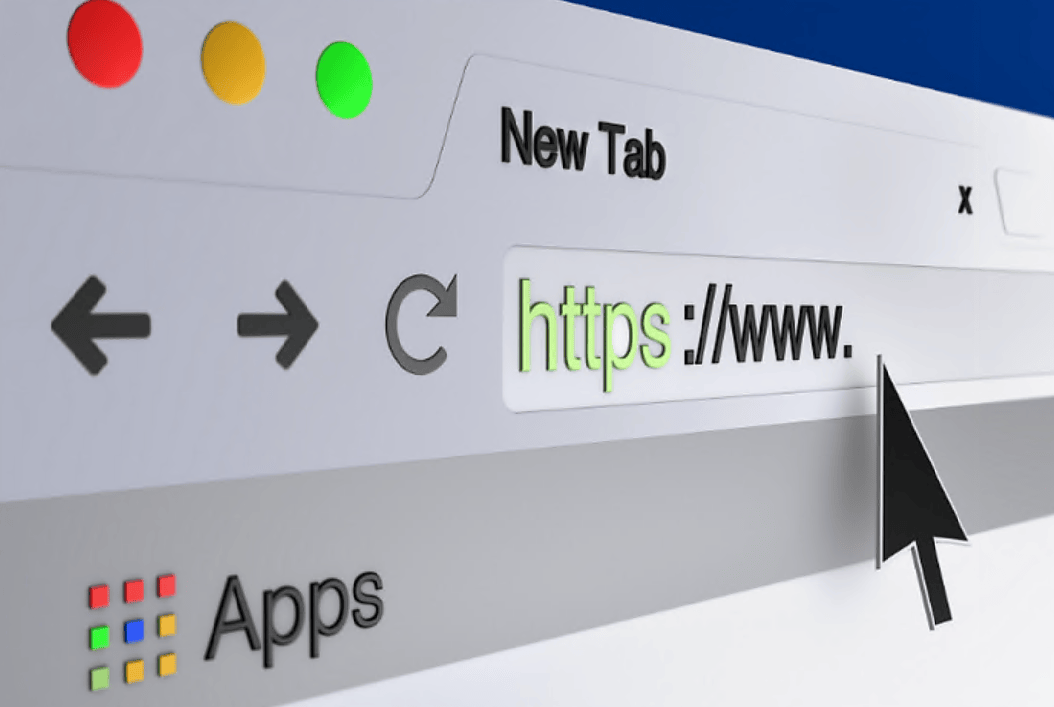
我们使用第6个https://ohttps.com进行SSL证书的申请此证书通过CA认证的免费证书,但有效期3个月,到期时需要重新认证
一、首次要进行阿里云的DNS授权
1、登录阿里云
阿里云登录地址:https://account.aliyun.com/login/login.htm
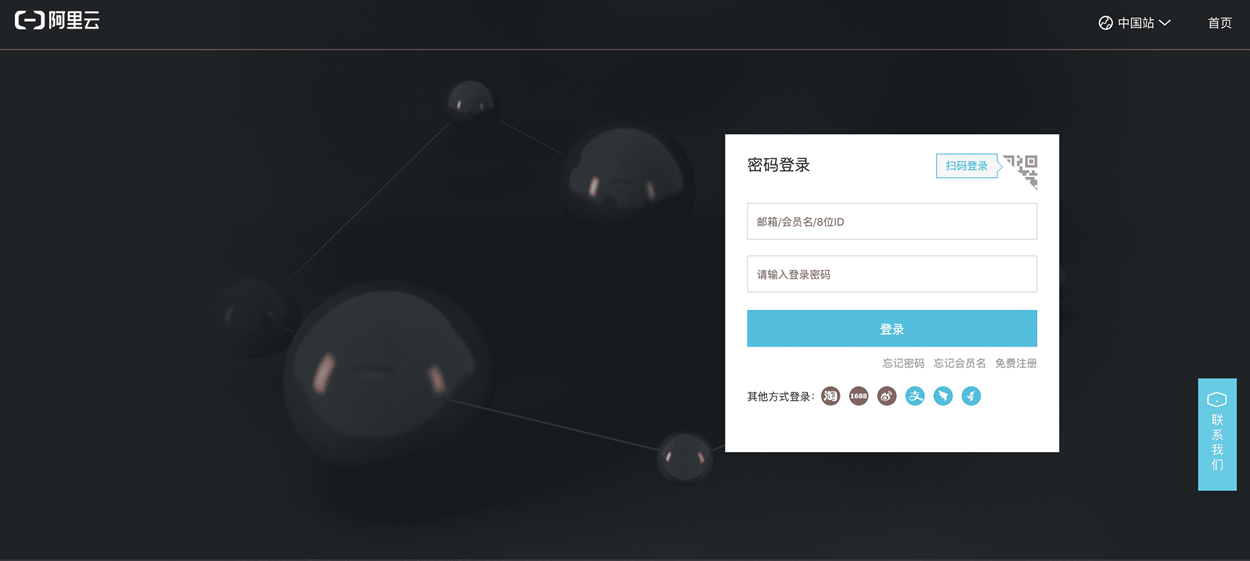
2、打开控制台
登录阿里云后,打开控制台,选择访问控制。控制台地址:https://homenew.console.aliyun.com/
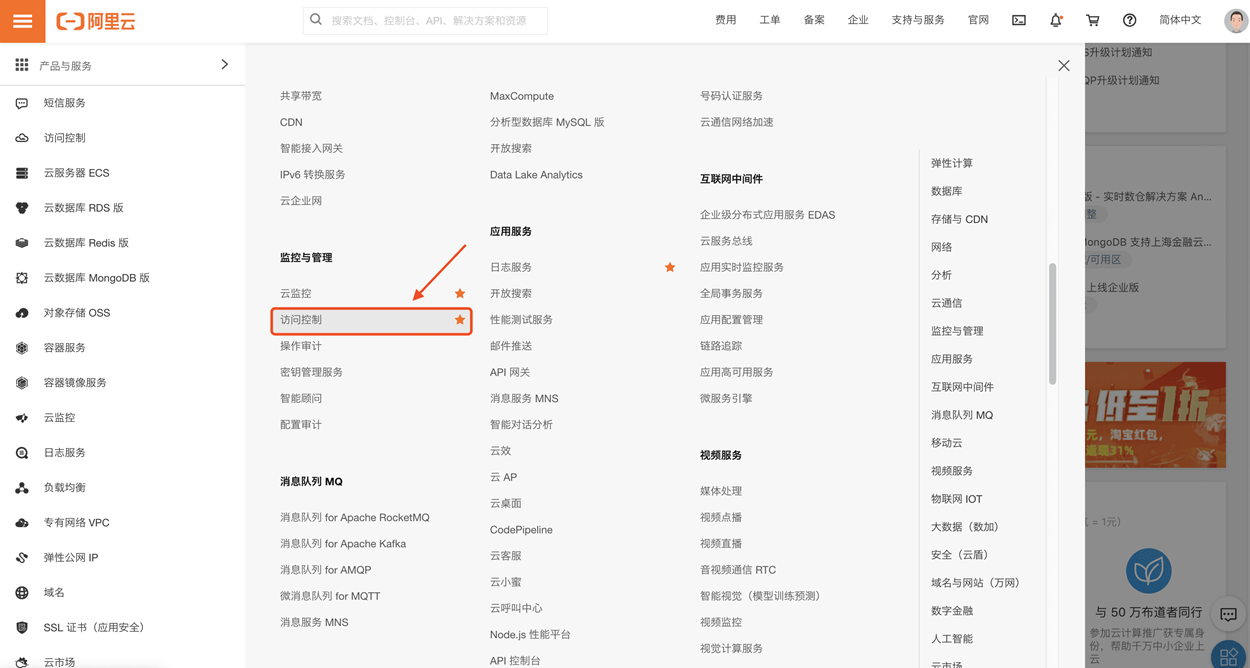
3、打开访问控制
找到访问控制页面并打开。访问控制页面地址:https://ram.console.aliyun.com/overview
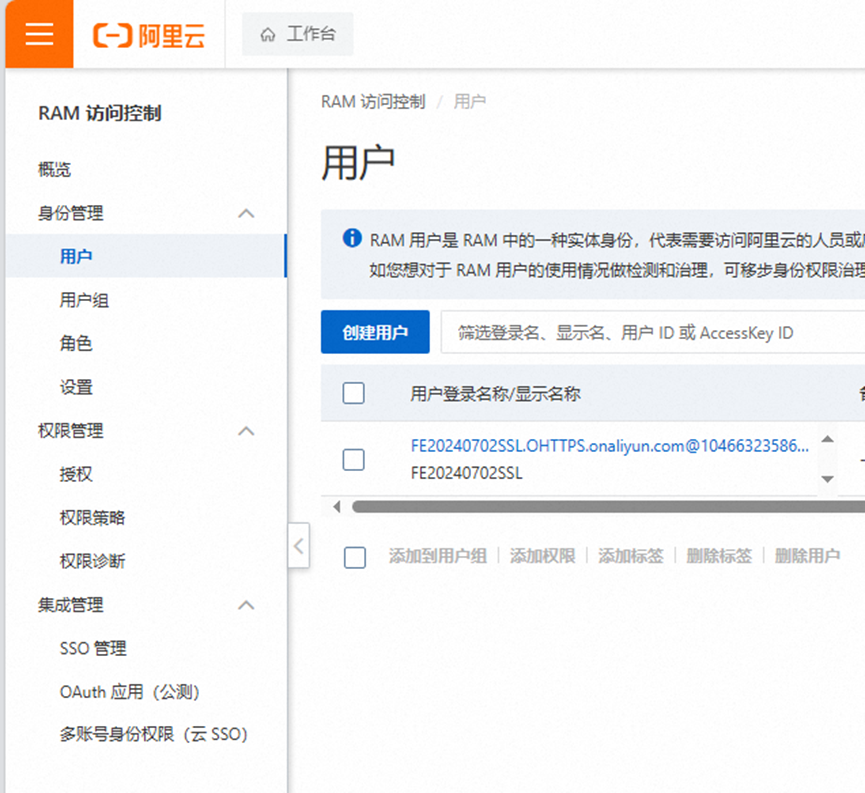
4、新建RAM用户
在访问控制页面点击[用户]菜单,新建用户。 注意新建用户时,必须勾选openAPI调用。
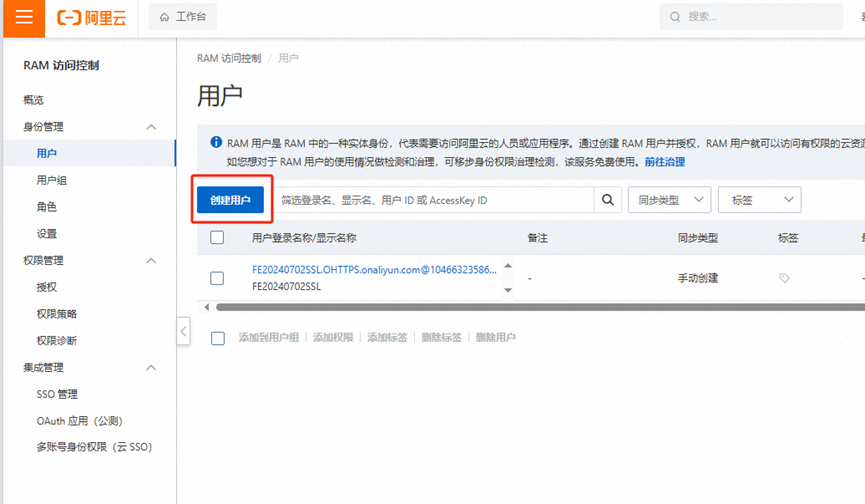
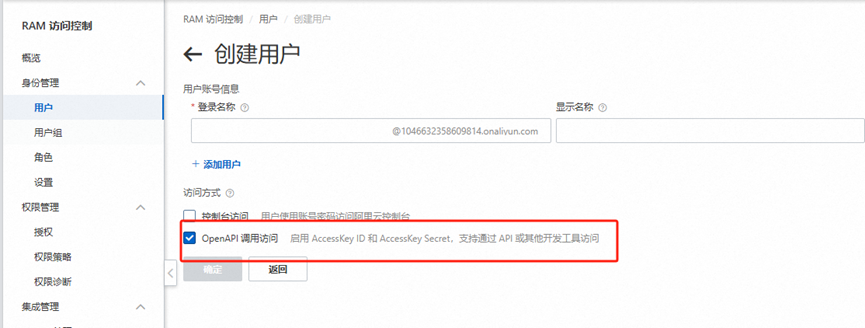
5、保存AccessKey ID和AccessKey Secret
在用户新建完成后,及时保存AccessKey ID和AccessKey Secret。
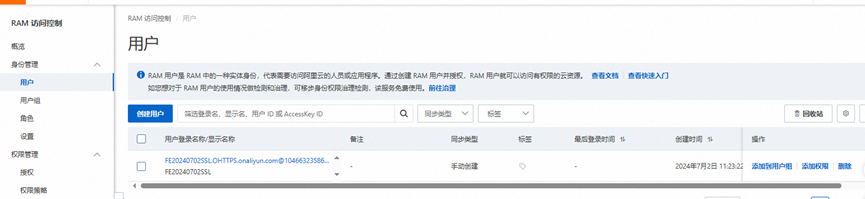
6、为用户添加权限
选择新建的ohttps-dns用户,为该用户添加[AliyunDNSFullAccess(管理云解析(DNS)的权限)]权限。
该权限仅在申请证书时证书提供商Let'sEncrypt验证域名所属权使用。
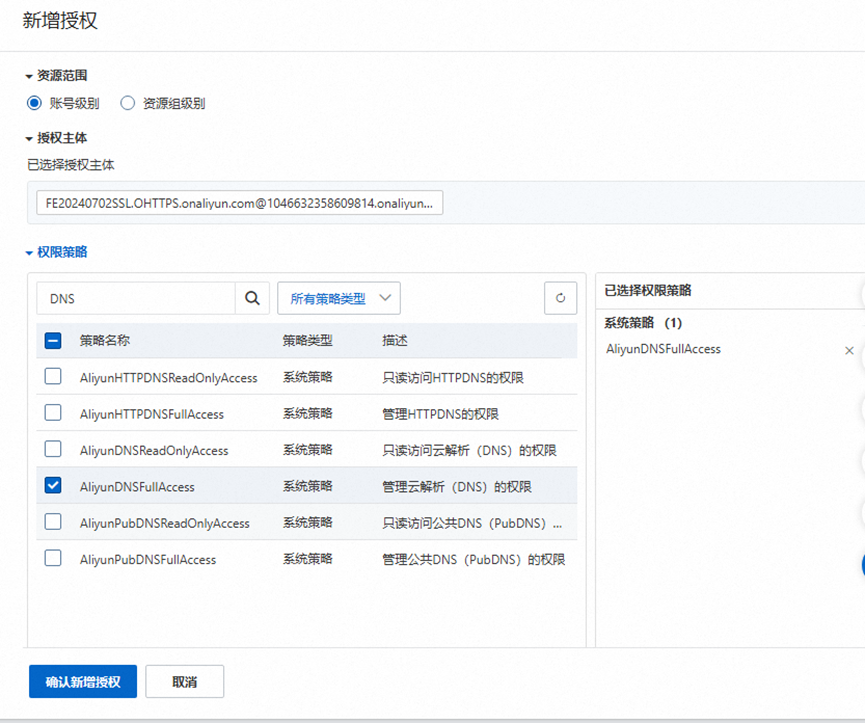
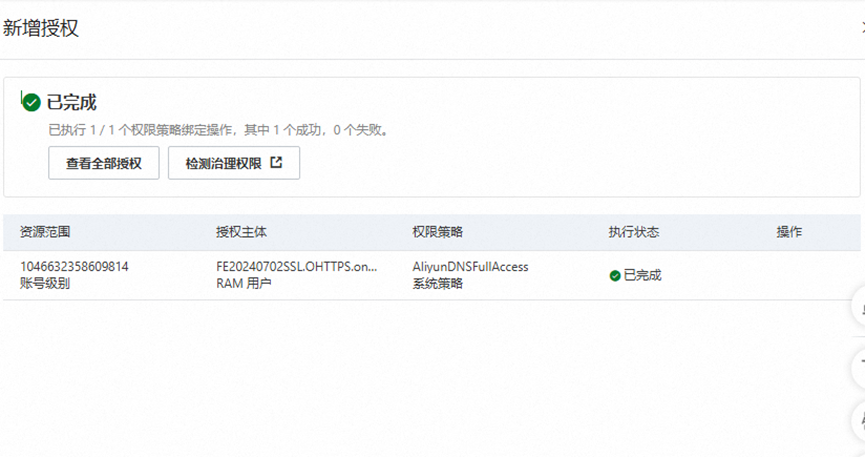
二、使用ohttps创建免费SSL证书(有效期三个月)
1、使用GITEE关联登录https://ohttps.com
2、在OHTTPS中关联DNS授权
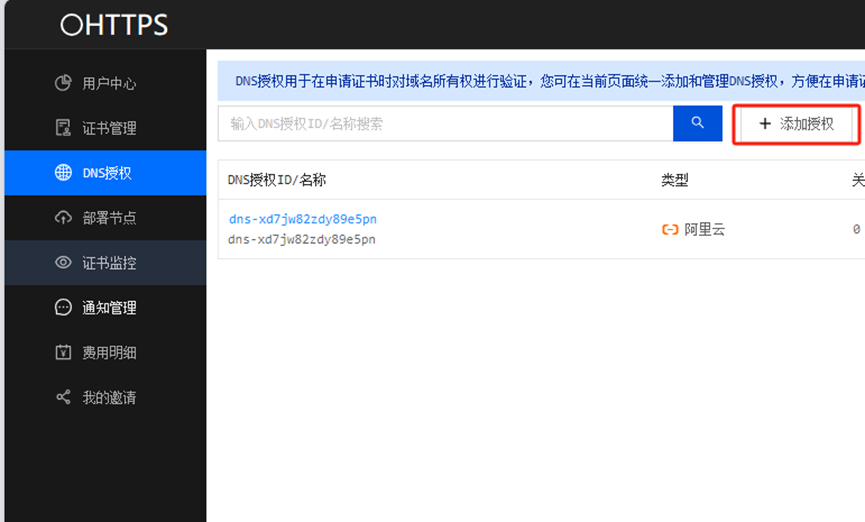
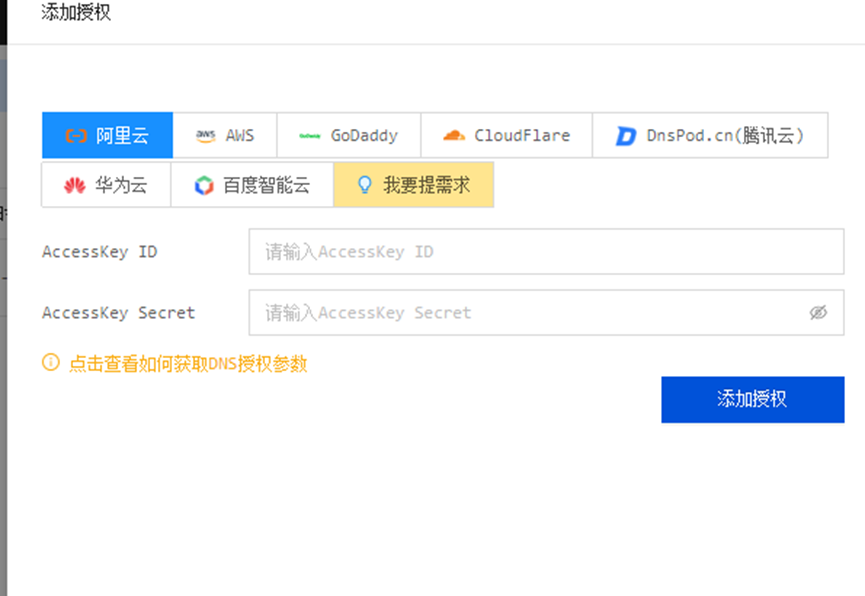
3、创建证书
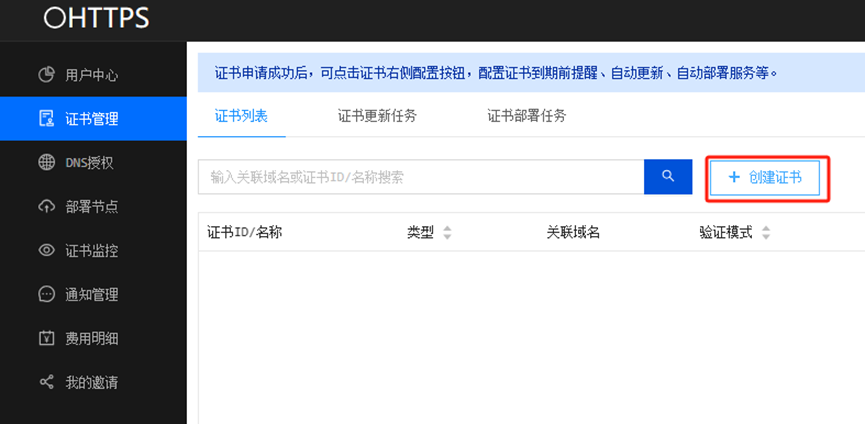
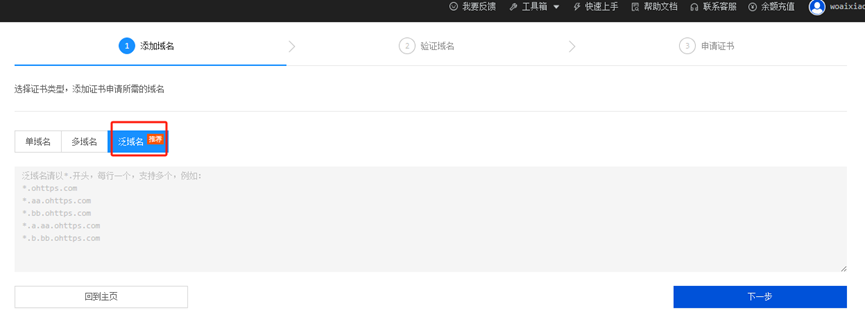
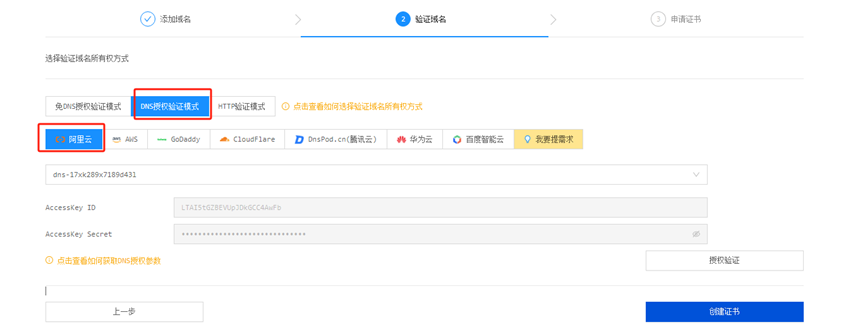
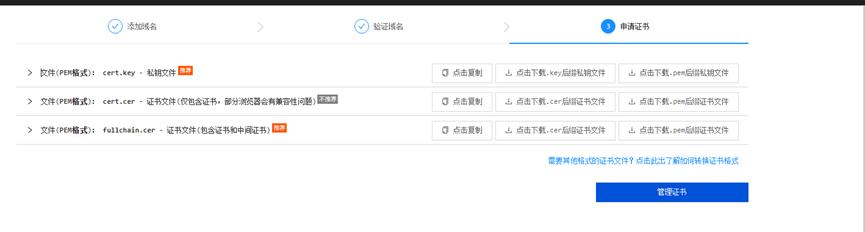
三、SSL证书转换为IIS可识别格式.PFX
1、因为是WINDOWS SERVER 2012R2,因此下载的openssl软件版本必须为1.1.0左右
2、软件位置在D:/SOFT/opensslwindows-1.1.0
3、openssl安装步骤:
OpenSSL下载与安装
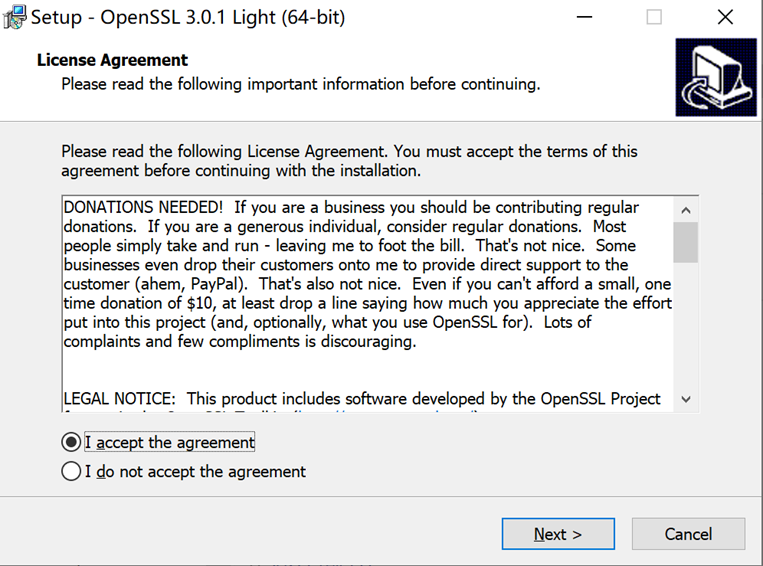
自定义安装地址
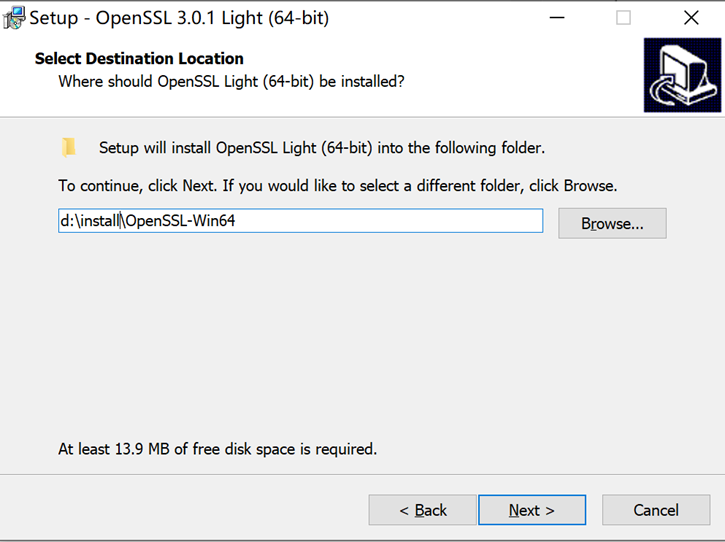
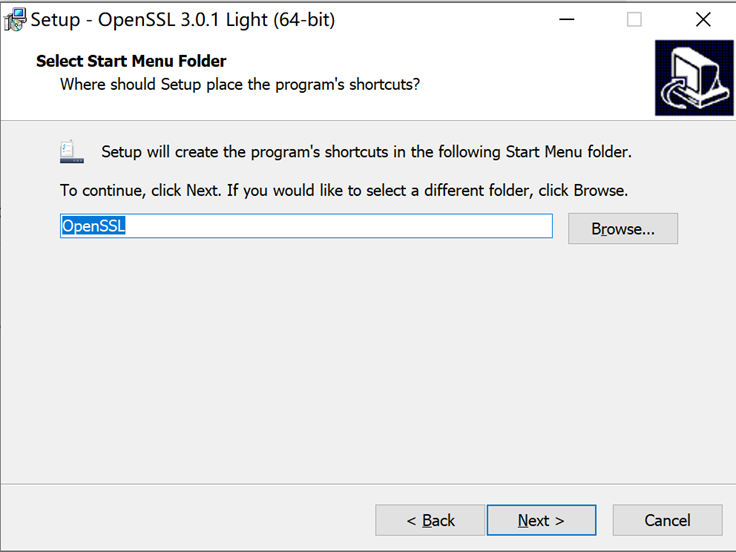
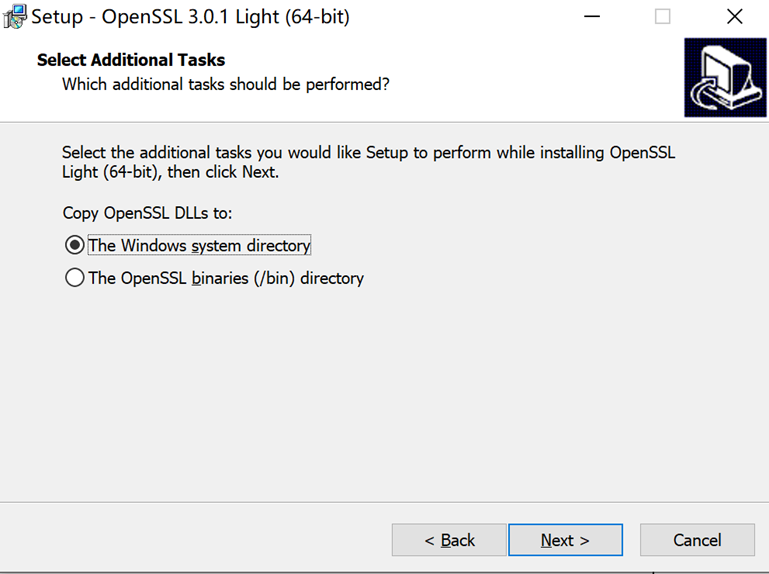
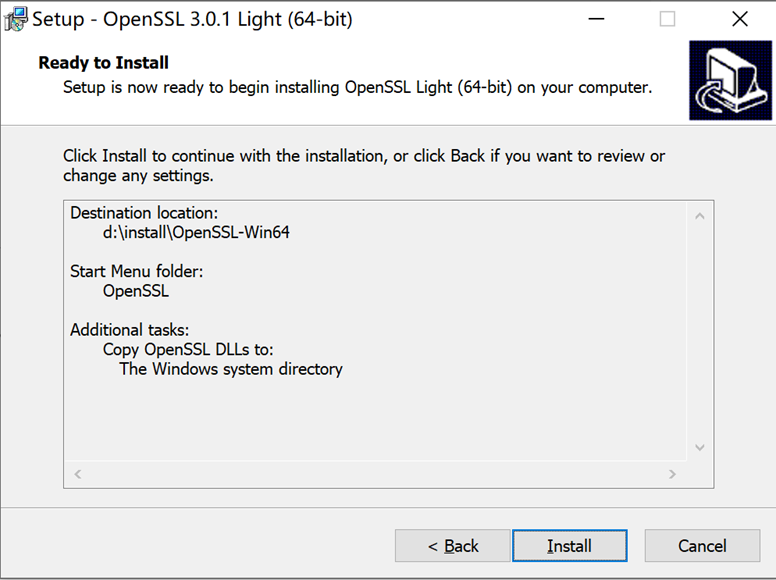
4、设置环境变量
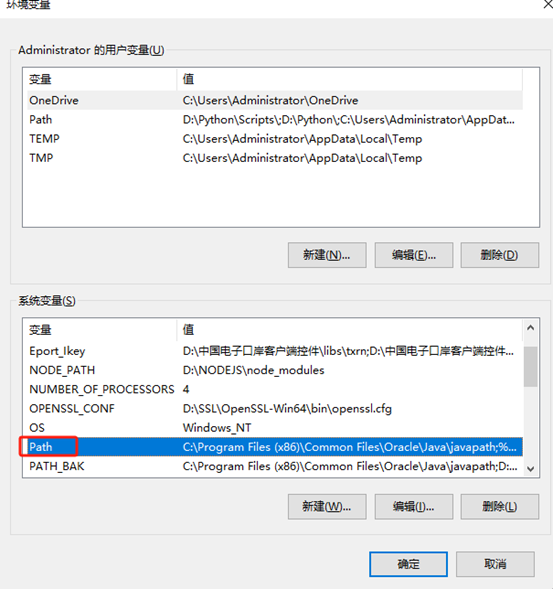
环境变量添加的参数位置为软件安装目录的bin文件夹下面
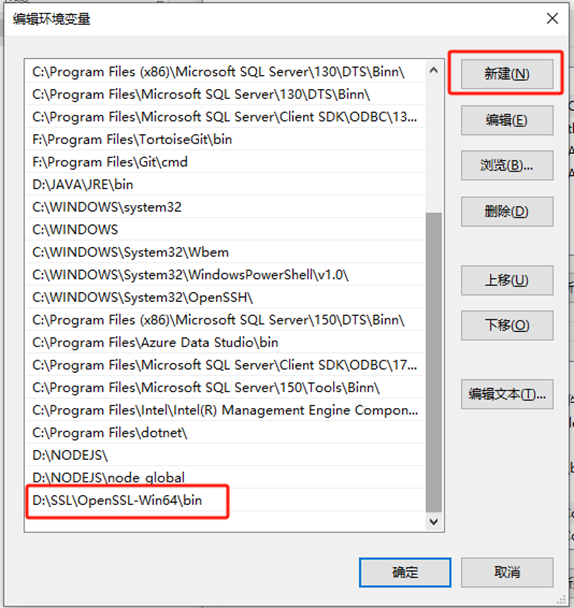
5、管理员打开windows power shell
• 工具:openssl
• 命令:使用cert.key和fullchain.cer文件生成cert.pfx
• ①进入证书指定目录
• ②输入以下命令
• ③记得输入6位以上密码,在服务器安装时需要填写该密码
openssl pkcs12 -export -out cert.pfx -inkey cert.key -in fullchain.cer
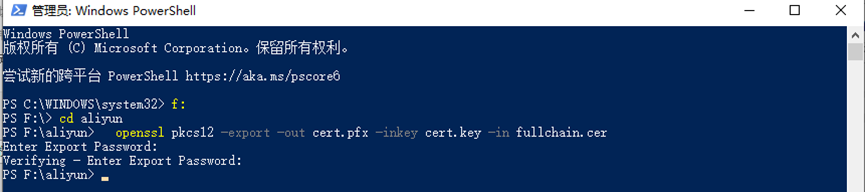
四、证书转换完成后添加到IIS
1、安装证书
双击安装证书,选择个人,按提示输入刚才转换证书设置的密码,安装成功
2、设置IIS
①IP地址不需要修改选项
②端口不要写默认的443不安全,重新自定义设置一个,记得在控制面板和云控制台开放指定端口
③主机名为你的SSL证书设置的其中一个域名
④SSL证书选择刚才安装的。
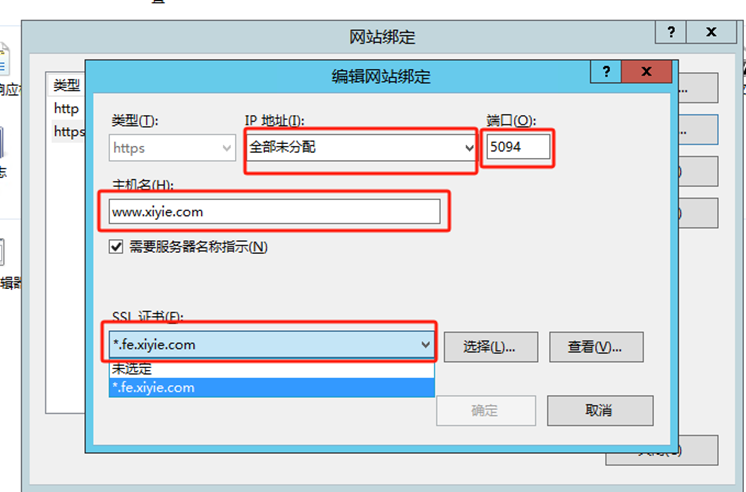
五、在阿里云进行DNS解析
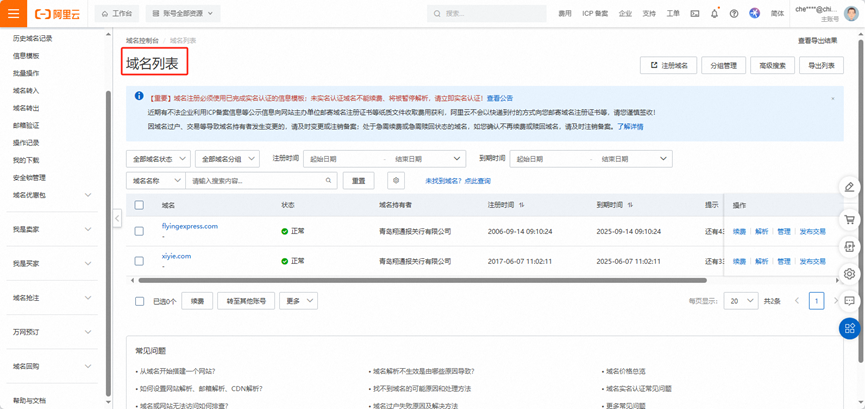
打开左边菜单栏的域名解析
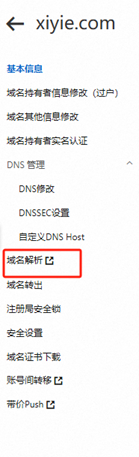
如图设置,记录地址为刚才IIS服务器的IP地址:
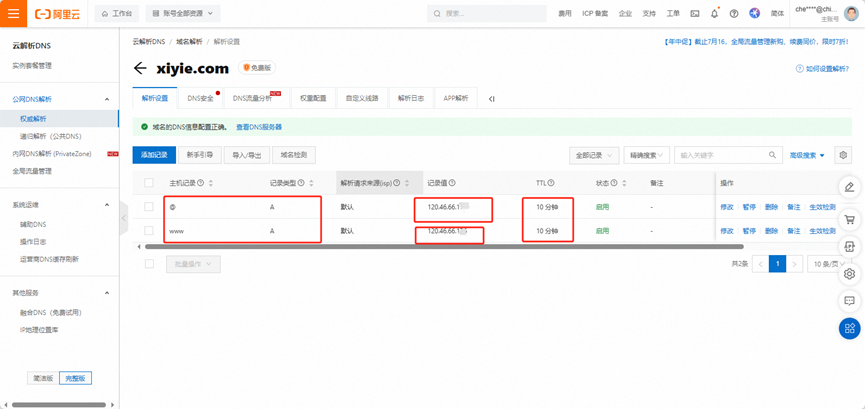
启用后,会有48小时DNS生效时间,一般手机10分钟后即可访问
